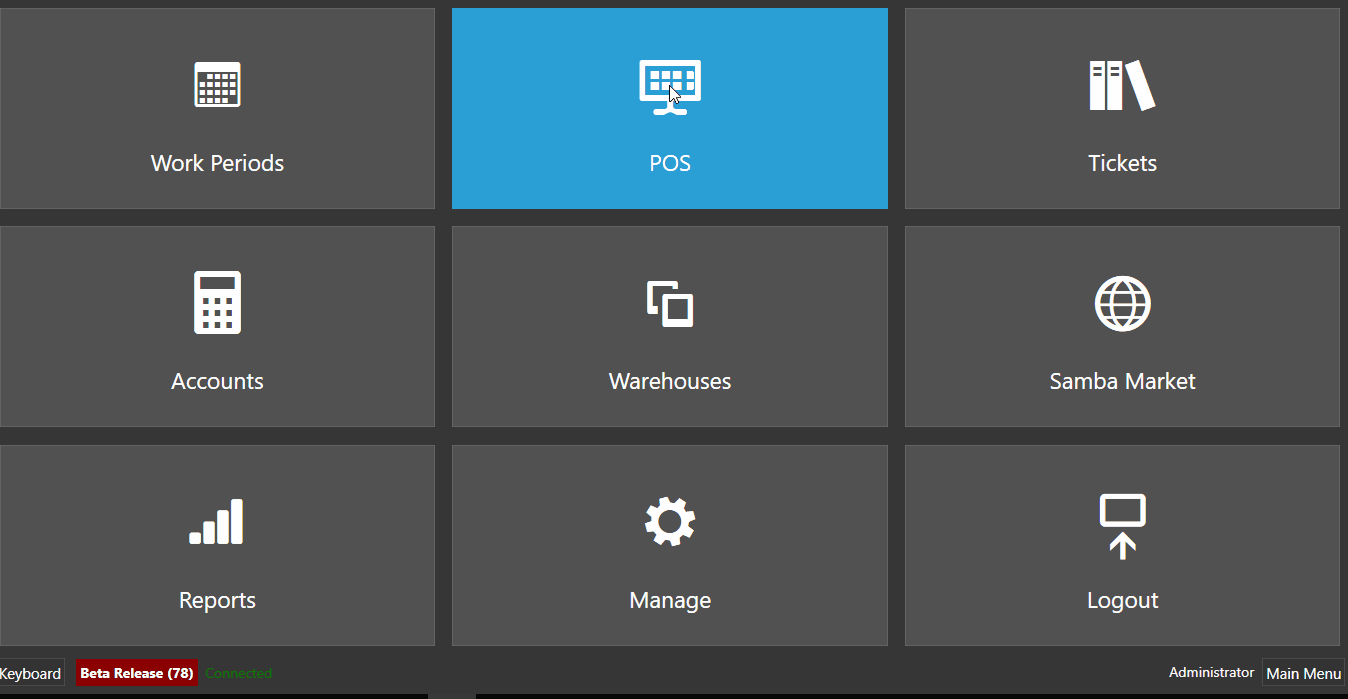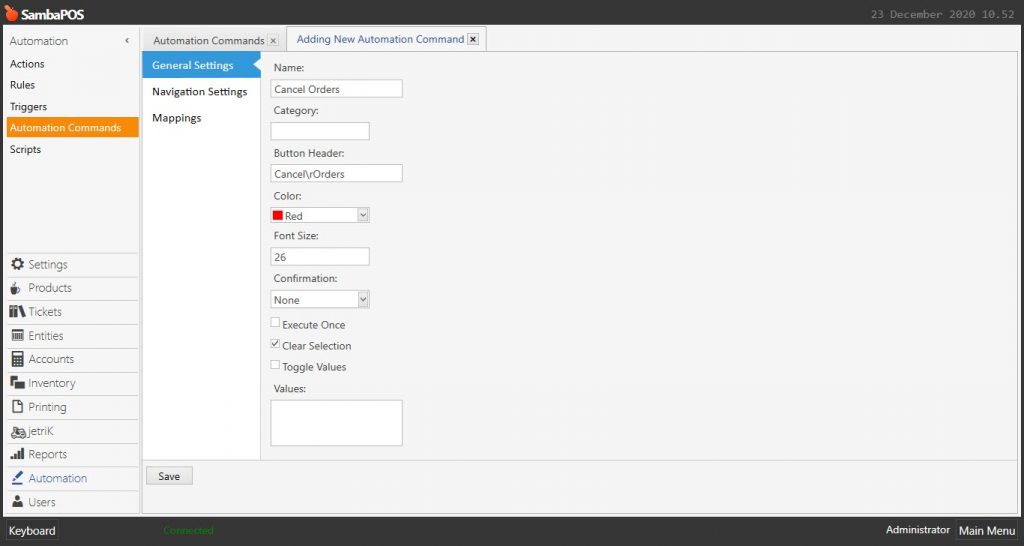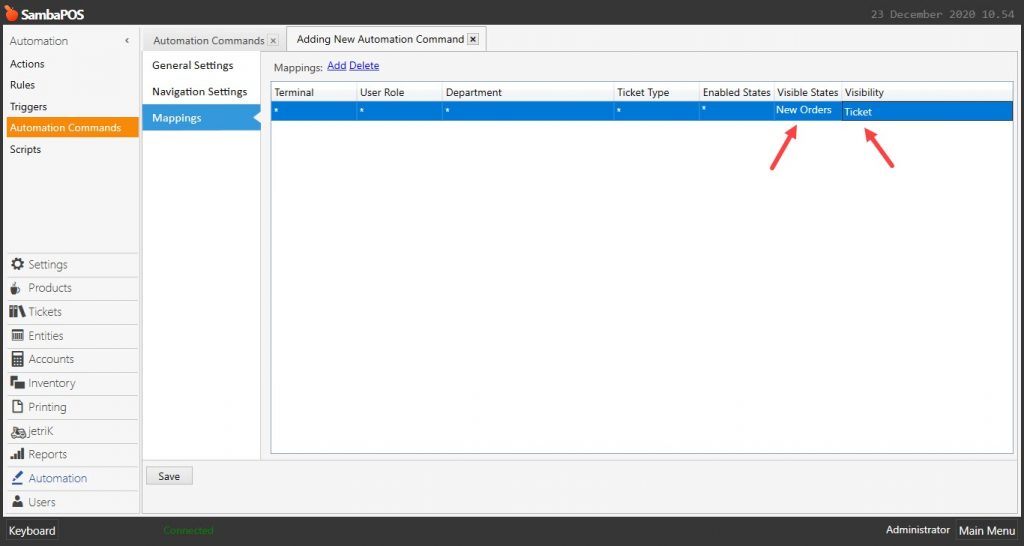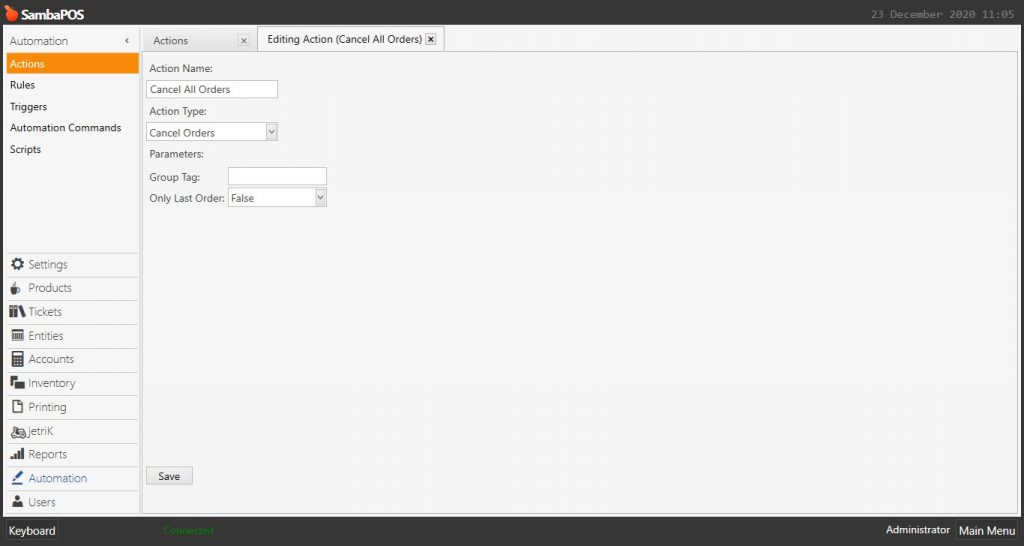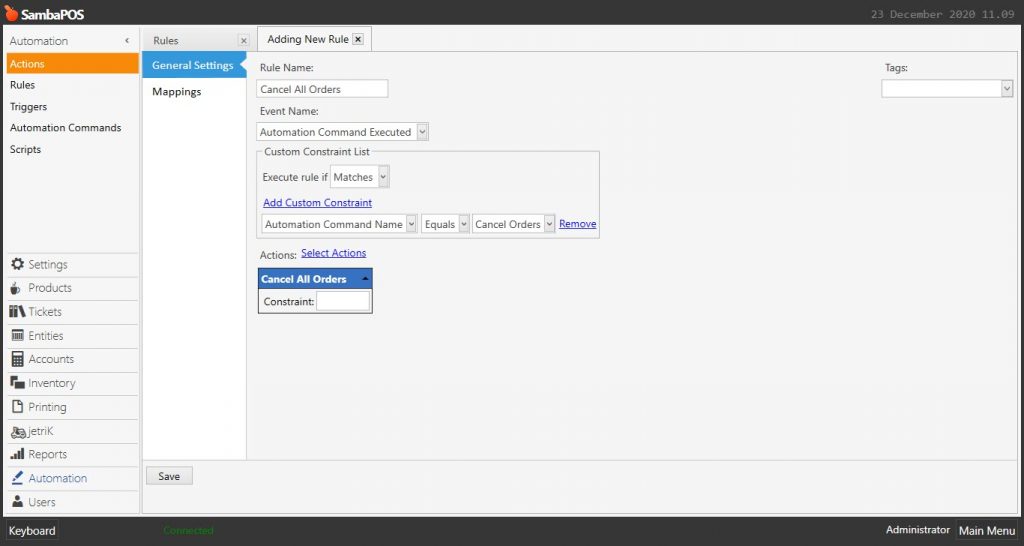4.62. Canceling All Orders
In this document it will be explained how to cancel all orders at the order screen.
How It Works;
1. Adding Automation Command
Main Menu > Manage > Automation > Automation Commands > Here, click on Add Automation Command.
General Settings Section;
Name: Cancel Orders
Button Header: Cancel\rOrders
Clear Selection: Must be selected
Mappings Section;
Add a line by clicking on Add button and configure settings according to above image.
Visible State: New Orders
Visibility: Ticket
After completing necesssary editing, click on Save button.
2. Adding Action
Main Menu > Manage > Automation > Actions > Here, click on Add Action.
Action Name: Cancel All Orders
Action Type: Cancel Orders
Only Last Order: False
After completing necesssary editing, click on Save button.
3. Adding Rule
Main Menu > Manage > Automation > Rules > Here, click on Add Rule.
Rule Name: Cancel All Orders
Event Name: Automation Command Executed
Execute Rule If: Matches
Add Custom Constraint:
Automation Command Name|Equeal|Cancel Orders
Select Actions:
Action: Cancel All Orders
After completing necesssary editing, click on Save button.